Opdateret maj 2024: Stop med at få fejlmeddelelser, og sænk dit system ned med vores optimeringsværktøj. Hent det nu kl dette link
- Download og installer reparationsværktøjet her.
- Lad det scanne din computer.
- Værktøjet vil derefter reparér din computer.
Microsoft har tidligere haft uheld med sin Internet Explorer og er stadig tilgængelig under Windows 10. Microsoft er kun et skridt foran og er begyndt at arbejde for at udvikle en konkurrent til andre berømte browsere. Så introducerede han Microsoft Edge, hvilket helt sikkert er en forbedret version af IE, men det er stadig langt bag markedsgiganter som Chrome, Firefox osv. Så folk er ikke tilfredse med denne version, fordi der er så mange fejl, som gør Edge mister sit publikum.
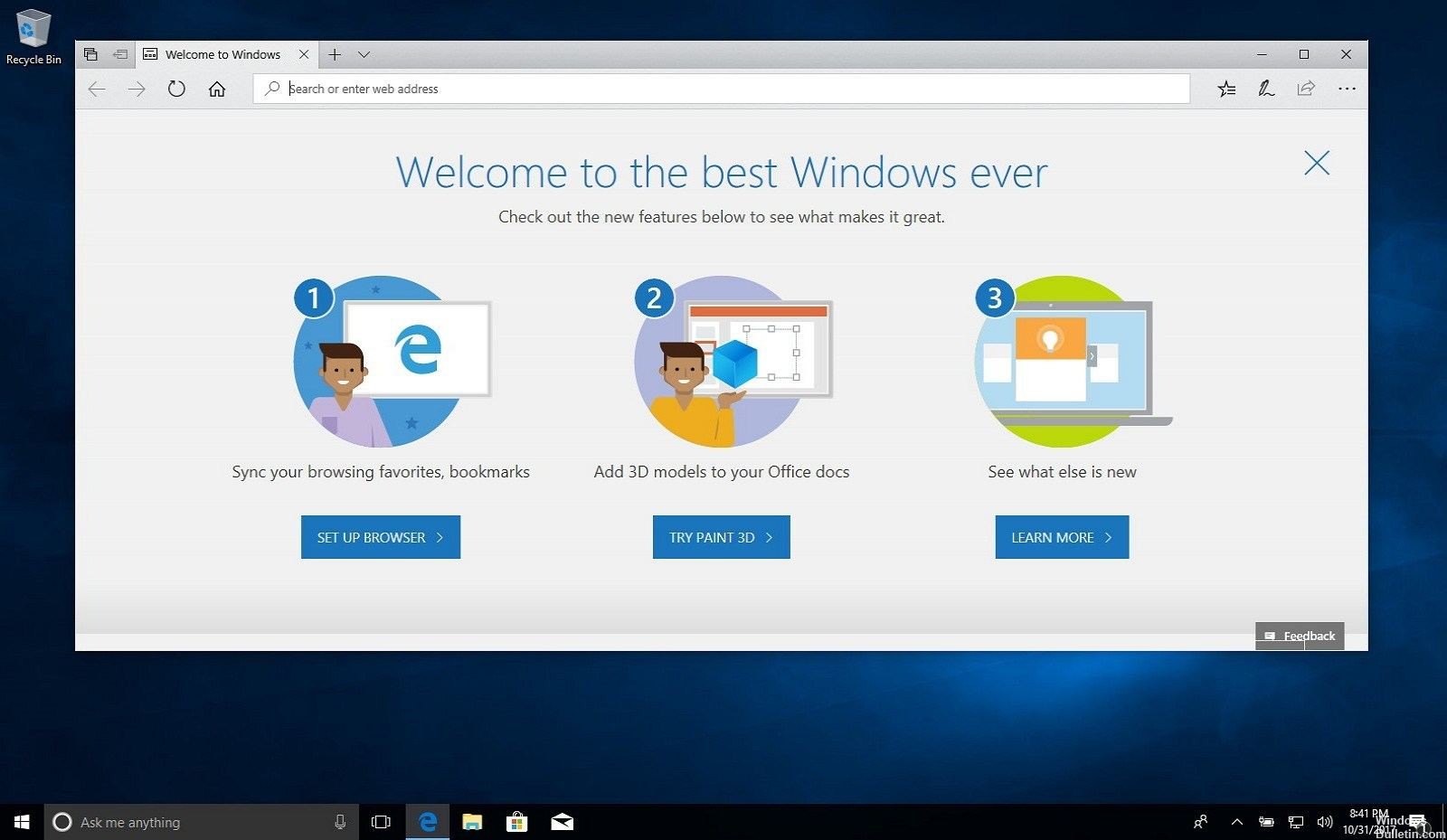
Så spørger folk, hvordan de kan deaktivere eller slette Microsoft Edge i deres Windows 10. Der er virkelig ingen konventionel måde at fjerne Microsoft Edge, men du kan deaktivere den ved automatisk at åbne websider. Microsoft Edge er en integreret del af Windows 10 og kan ikke slettes som IE, som ikke kan slettes ved konvention.
Deaktiver automatiske opdateringer til Windows Store-applikationer
- Start Microsoft Store-applikationen, og klik på knappen Indstillinger (...) i øverste højre hjørne, og vælg Indstillinger.
- Derefter deaktiveres knappen "Opdater apps automatisk" på næste skærmbillede i afsnittet Appopdateringer.
- For at modtage opdateringer skal du nu opdatere dem manuelt. For at gøre dette skal du klikke på knappen Indstillinger (...) i øverste højre hjørne, vælge Downloads og opdateringer i menuen og derefter klikke på knappen Få opdateringer. Du modtager en liste over applikationer med tilgængelige opdateringer, og du kan opdatere dem individuelt eller alle på samme tid.
Opdatering 2024. maj:
Du kan nu forhindre pc -problemer ved at bruge dette værktøj, såsom at beskytte dig mod filtab og malware. Derudover er det en fantastisk måde at optimere din computer til maksimal ydelse. Programmet retter let på almindelige fejl, der kan opstå på Windows -systemer - ikke behov for timers fejlfinding, når du har den perfekte løsning lige ved hånden:
- Trin 1: Download PC Reparation & Optimizer Tool (Windows 10, 8, 7, XP, Vista - Microsoft Gold Certified).
- Trin 2: Klik på "Begynd Scan"For at finde Windows-registreringsproblemer, der kan forårsage pc-problemer.
- Trin 3: Klik på "Reparer Alt"For at løse alle problemer.
Det er også interessant at bemærke, at hvis du konfigurerer dit system som en målt forbindelse for at deaktivere systemopdateringer, forhindrer det også, at Store Apps opdateres. Generelt vil du holde alt på dit system opdateret. Microsoft forsøger at gøre det lettere for dig ved automatisk at opdatere dit grundlæggende operativsystem og applikationer i baggrunden. Ikke desto mindre er det godt at vide, at virksomheden giver dig mulighed for at deaktivere opdateringer eller udsætte dem på et mere passende tidspunkt.
Når det kommer til Windows Store-programmer, skal du huske, at Microsoft nu giver dig mulighed for at installere dem på flere pc'er samtidig.

Deaktiver filen ved at omdøbe kant
En løsning, der har fungeret for mange brugere, har omdøbt Microsoft Edge-basefilen. Når Edge skal køre, skal den få adgang til installationsfilerne for opstartsinstruktioner. Når de er hentet, starter det. Fordi vi har problemer med at slette hele mappen, fordi Microsoft Edge er en vigtig del af operativsystemet, kan vi prøve at omdøbe mappen. Bemærk, at du skal bruge en administratorkonto for at gøre dette.
- Tryk på Windows + I for at starte File Explorer. Klik på "Denne pc" i navigationsområdet til venstre, og naviger til den næste filsti:
C: \ Windows \ SystemApps - I mappen finder du den følgende mappe, MicrosoftEdge_8wekyb3d8d8d8bbwe.
- Højreklik på mappen og vælg Egenskaber.
- Hvis du er i Egenskaberne, skal du følge denne vejledning for at tage mappen i besiddelse.
- Når du er ejer, skal du højreklikke på mappen igen og vælge Omdøb. Bemærk, at du har brug for en administratorkonto til at udføre denne operation.
- Omdøb mappen til “MicrosoftEdge_8wekyb3d8bbwe_OLD”. Du kan omdøbe det på noget, men glem ikke at tilføje tekst efter det originale mappenavn, hvis du vil genaktivere Edge.
- Genstart din computer og kontroller, at Edge stadig er aktiveret.

Ekspert Tip: Dette reparationsværktøj scanner lagrene og erstatter korrupte eller manglende filer, hvis ingen af disse metoder har virket. Det fungerer godt i de fleste tilfælde, hvor problemet skyldes systemkorruption. Dette værktøj vil også optimere dit system for at maksimere ydeevnen. Den kan downloades af Klik her

CCNA, Web Developer, PC Fejlfinding
Jeg er computerentusiast og en praktiserende it-professionel. Jeg har mange års erfaring bag mig i computerprogrammering, hardwarefejlfinding og reparation. Jeg er specialiseret i webudvikling og database design. Jeg har også en CCNA-certificering til netværksdesign og fejlfinding.

